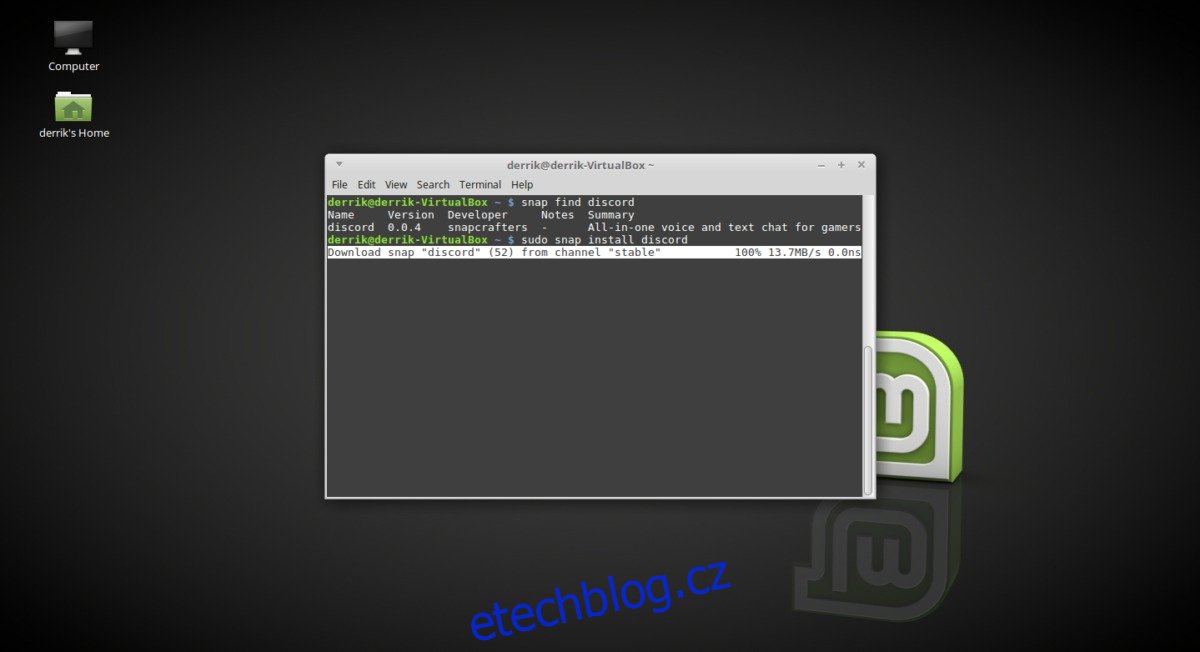Snapy rychle získávají na popularitě. Natolik, že pro ně má podporu téměř každá distribuce Linuxu – kromě Linux Mint. Důvodem je to, že vývojáři za operačním systémem Linux Mint mají pocit, že technologie Snap plně nesplňuje jejich potřeby. Místo toho se rozhodli ve výchozím nastavení zakázat Snaps. Ve skutečnosti, i když je několik posledních verzí jejich operačního systému založeno na Ubuntu 16.04 (OS s již zapnutými snapy), je deaktivován. Místo toho Linux Mint plně přijal Flatpak. Je to solidní alternativa k Snaps, protože Flatpak má k dispozici také spoustu balíčků. To znamená, že se zdá, že za Snapsem stojí celkové nadšení, přičemž společnosti tak velké jako Microsoft jej oficiálně inzerují. Pokud jste uživatelem Mint a chcete si ponechat Flatpak, ale zároveň používat Snaps, existuje snadný způsob, jak povolit podporu balíčků Snap.
Snapd na Linux Mint
Chcete-li povolit podporu balíčku Snap v systému Linux Mint, musíte balíček nainstalovat, protože tým Linux Mint se rozhodl nástroje a procesy Snap ve výchozím nastavení odebrat. Chcete-li nainstalovat software na Linux Mint, budete muset otevřít okno terminálu. Jakmile se otevře okno terminálu, zadejte: sudo -s pro získání přístupu root. Použití kořenového shellu namísto jednotlivých příkazů sudo se může hodit, pokud budete hodně komunikovat se systémem.
Po získání kořenového prostředí použijte příkaz update, aby váš systém běžel na nejnovější software. To je důležité, aby nástroj Snapd fungoval správně. Mějte na paměti, že pokud vám nevyhovuje používání příkazů k aktualizaci Linux Mint, je k dispozici také nástroj Mint Updater, který bude fungovat stejně dobře.
Nejprve pomocí příkazu apt update obnovte zdroje softwaru Linux Mint. To také určí, zda jsou pro systém k dispozici nějaké aktualizace.
apt update
Poté pomocí příkazu apt upgrade nainstalujte nové aktualizace, o kterých systém říká, že jsou k dispozici. Nezapomeňte také přidat -y na konec, aby příkaz automaticky řekl „ano“. To ušetří čas, kdy nebudete muset později mačkat „y“ na klávesnici.
apt upgrade -y
S nainstalovanými aktualizacemi softwaru můžeme nainstalovat software potřebný ke spuštění balíčků Snap v systému Linux.
apt install snapd
Systém by měl automaticky povolit všechny systémové služby na Linux Mintu, které Snapd potřebuje, aby správně fungoval. Pokud z nějakého důvodu dojde k chybě při jejich povolení, zkuste:
apt purge snapd
Spuštění příkazu purge je skvělý způsob, jak opravit jakékoli problémy s runtime Snap, protože purge odstraní a úplně odstraní všechny odkazy na snapy v systému. Odtud název „purge“. Po dokončení příkazu čištění je bezpečné znovu nainstalovat snapd do systému. Protože jste vše vyčistili, Linux Mint bude nucen vše znovu stáhnout a znovu nastavit a měl by opravit všechny problémy, které se objeví.
apt install snapd
Snaps On Linux Mint – Terminál
Nyní, když má Linux Mint podporu snap, je tu něco, co byste měli vědět: nebude to tak dobré jako na Ubuntu. Hlavním důvodem je to, že Linux Mint 18.3 (a další verze 18.x) běží na základně Ubuntu 16.04. Ubuntu LTS je solidní základ pro operační systém, ale má své nevýhody, především skutečnost, že verze softwaru mohou být trochu zastaralé.
Na Ubuntu 17.04 a 17.10 mohou uživatelé snadno procházet a instalovat snímky v softwaru Gnome díky pluginu Software snaps. Bohužel tento plugin vyžaduje verzi 3.26 Gnome a Mint má pouze 3.22. To znamená, že všechny snapy, které nainstalujete pod Mint, musí být provedeny pomocí terminálu.
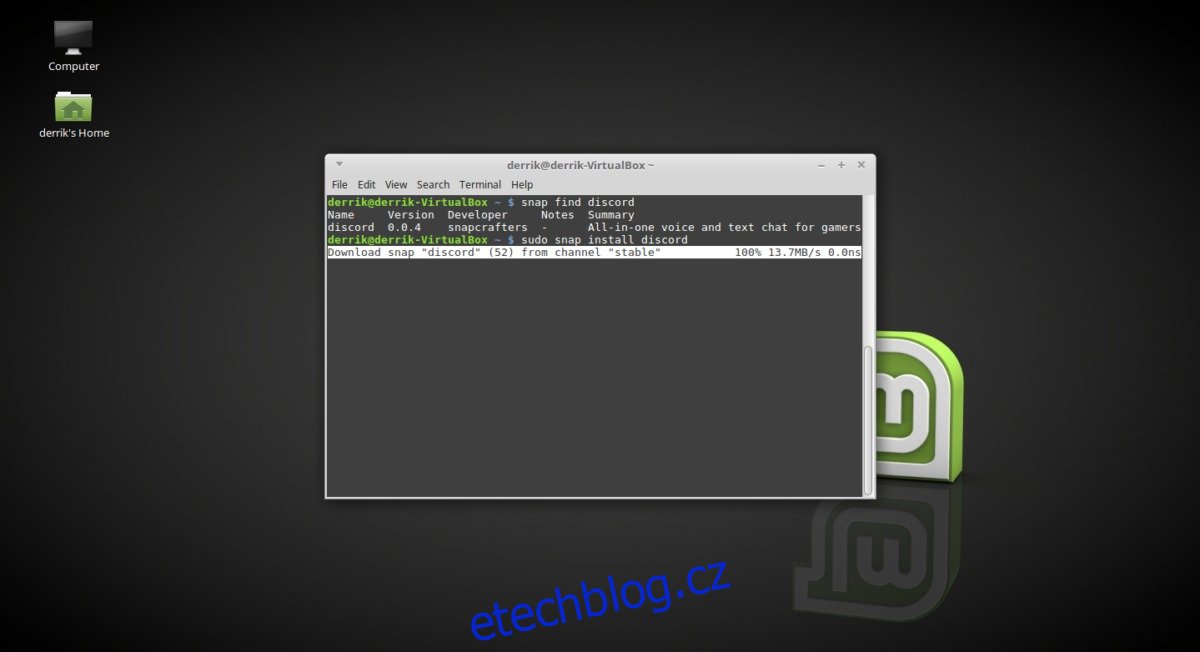
Chcete-li nainstalovat balíček snap pod Linux Mint, otevřete terminál a proveďte:
snap find "program name"
Tím se vypíše seznam balíčků, které lze nainstalovat a které souvisí s vaším hledáním snapů. Chcete-li nainstalovat snap, podívejte se na seznam a zkopírujte přesný název balíčku. Poté jej pomocí tohoto příkazu nainstalujte do systému.
sudo snap install programname
Snapy často vyžadují aktualizaci. Chcete-li aktualizovat svůj seznam snap balíčků na nejnovější verzi, budete muset použít příkaz „refresh“. Pokaždé, když je použit příkaz pro obnovení, Snapd zhasne a získá nejnovější možnou verzi aplikace z obchodu a nahradí ji starou.
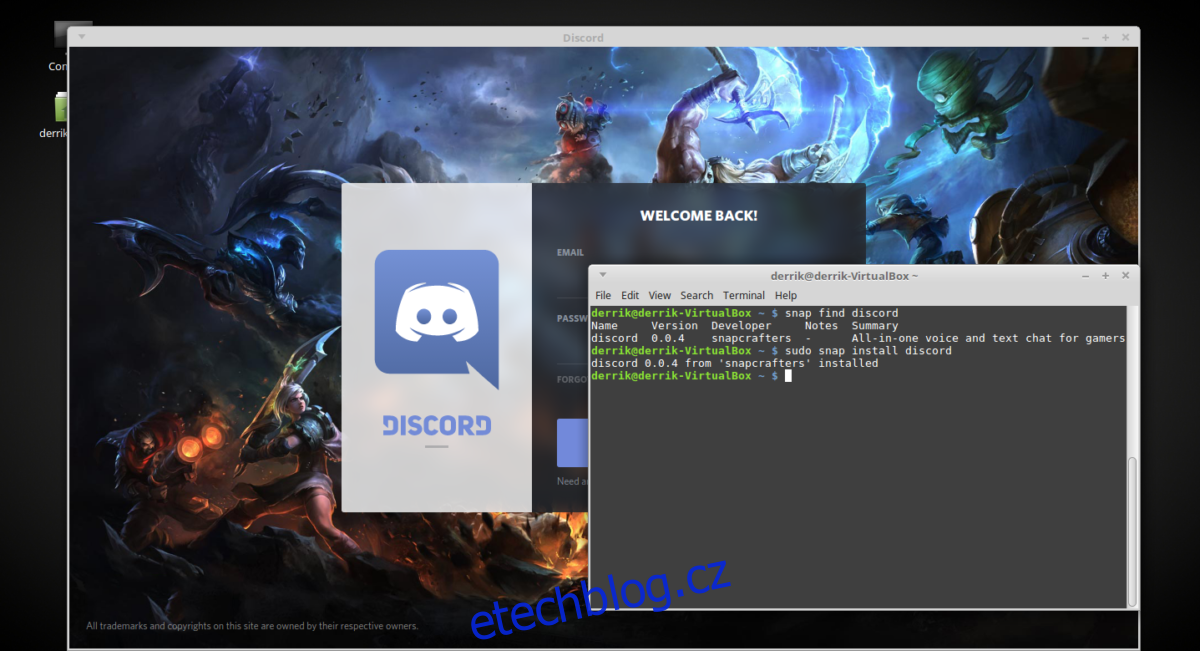
sudo snap refresh
Snaps lze snadno odinstalovat z Linux Mint. Uživatelé to mohou provést kdykoli pomocí příkazu remove.
sudo snap remove programname
A konečně, pokud chcete vypsat všechny dostupné snímky v úložišti snapů, zkuste použít vyhledávací příkaz bez dalšího.
snap search
Chcete uložit celý seznam instalovatelných snapů do souboru pro pozdější čtení? Zkuste to vydat.
snap search >> ~/snap-list.txt
Přístup k uloženému souboru můžete kdykoli otevřít otevřením souboru snap-list.txt v /home/ na vašem počítači se systémem Linux.